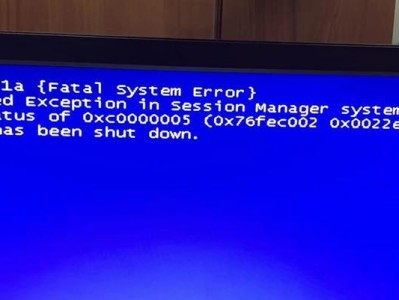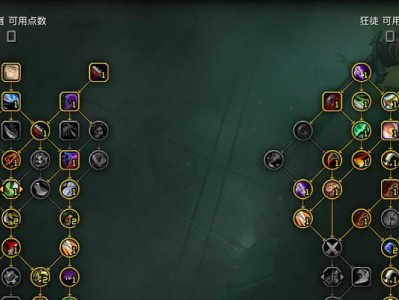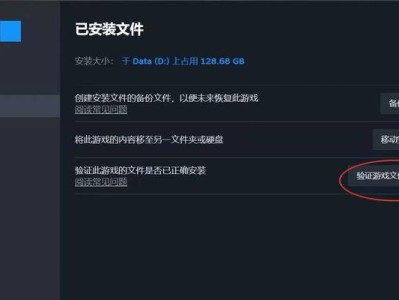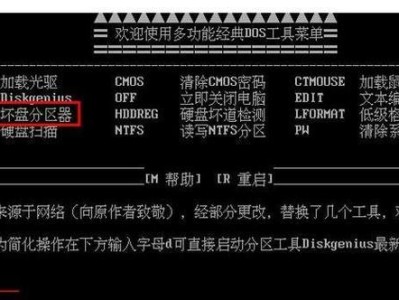现在,越来越多的人选择使用U盘来进行操作系统的安装,这种方式不仅方便快捷,还能避免光盘刻录带来的浪费和损耗。而使用ISO系统安装U盘则是其中一种常用的方式,本文将向大家介绍如何利用ISO系统安装U盘轻松完成操作系统的安装。

一、获取ISO系统镜像文件
如果你还没有ISO系统镜像文件,可以从官方网站下载或者通过其他途径获取,确保获得的镜像文件完整且没有被篡改。
二、准备一个空白的U盘
请确保U盘没有重要数据,因为在制作安装U盘的过程中,U盘上所有的数据都将被清空。
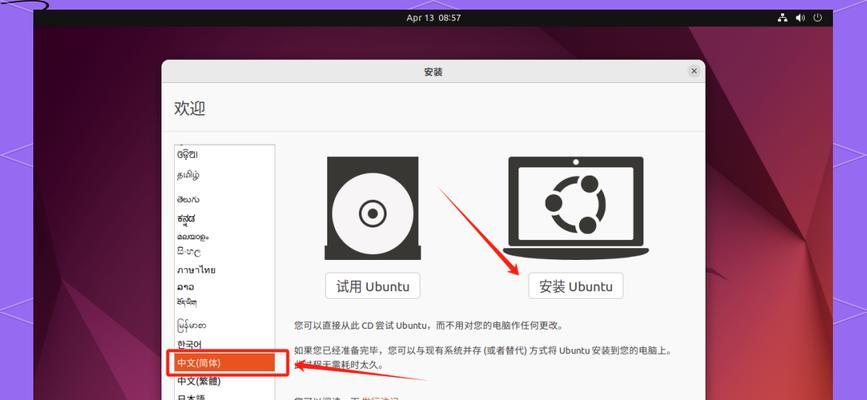
三、下载并安装Rufus工具
Rufus是一款功能强大且易于使用的工具,可以帮助我们制作ISO系统安装U盘。你可以在官方网站上下载Rufus并进行安装。
四、打开Rufus工具并选择U盘
运行Rufus工具后,在"设备"下拉菜单中选择正确的U盘。
五、选择ISO系统镜像文件
在"引导选择"部分,点击右侧的"选择"按钮,在弹出的窗口中选择之前下载好的ISO系统镜像文件。

六、设置分区方案
在"分区方案"下拉菜单中,选择"M(MBR)"或"G(GPT)",根据你的需求选择。
七、设置文件系统
在"文件系统"下拉菜单中,选择"FAT32",这是U盘通用的文件系统。
八、设置新卷标
在"新卷标"文本框中,输入一个你喜欢的名字来代替U盘的卷标,也可以使用默认的卷标。
九、启动方式选择
在"启动方式"下拉菜单中,选择"UEFI(非-CSM)"或者"BIOS(或者UEFI-CSM)",根据你的电脑支持的启动方式进行选择。
十、点击开始按钮制作安装U盘
点击Rufus窗口底部的"开始"按钮开始制作安装U盘,在弹出的提示框中点击"是"继续。
十一、等待制作完成
制作安装U盘的过程需要一段时间,请耐心等待直到制作完成。
十二、重启计算机并进入BIOS设置
将制作好的安装U盘插入计算机,重新启动计算机,然后按照屏幕上的提示进入BIOS设置界面。
十三、设置U盘为启动设备
在BIOS设置界面中,找到"启动顺序"或"引导设备优先级"等选项,将U盘设置为第一启动设备。
十四、保存并退出BIOS设置
根据BIOS界面的指引,保存刚才的设置并退出BIOS设置界面。
十五、启动安装程序进行系统安装
重启计算机后,系统将会从安装U盘中启动,进入操作系统安装界面,按照提示完成后续的安装步骤即可。
通过本文的指导,你已经了解了利用ISO系统安装U盘进行系统安装的步骤和方法。希望这个简明易懂的教程能够帮助到你,轻松安装你的操作系统。记住,在进行任何操作之前,请备份重要的数据,以免造成不必要的损失。